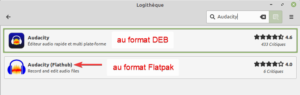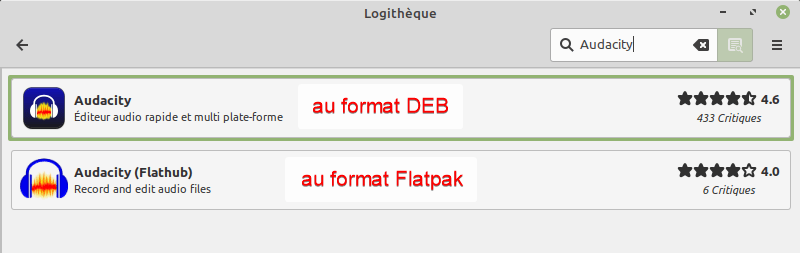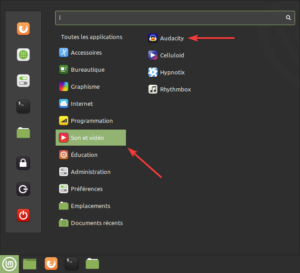Audacity est un éditeur/enregistreur audio libre (sous licences GPL v2 et CC BY 3.0) multiplateforme (Windows, macOS, Linux). Audacity peut s’installer facilement sur Linux Mint depuis les dépôts officiels de la distribution, mais pas forcément dans les dernières versions. Par exemple :
- Sur Linux Mint 19.x, Audacity est disponible sur les dépôts en version 2.2.x
- Et sur Linux Mint 20, en version 2.3.x
Mais voici trois méthodes pour installer la dernière version de Audacity (actuellement 3.1.x) sur les différentes éditions de Linux Mint.
Depuis juillet 2021, les nouveaux propriétaires d’Audacity ont mis en place un système de collecte de données personnelles dans le logiciel. Cette modification affecte la version 3.0.3 et les suivantes.
Table des matières
Méthode 1 : Installer la dernière version de Audacity sur Linux Mint au format Flatpak
- Cette méthode ne requière pas de compte administrateur.
- La mise à jour est automatique après publication d’une nouvelle version.
- Elle peut s’installer à coté de la version installée depuis les dépôts de Linux Mint (en faite ceux de Ubuntu) ou du PPA.
Qu’est que le format Flatpak ?
Le format Flatpak est un format permettant d’installer facilement des applications. C’est un concurrent au format Snap de Canonical (éditeur de Ubuntu). Il présente plusieurs avantages :
- Toutes les dépendances sont embarquées dans le paquet. Ainsi, il est possible de l’installer sur toutes distributions où la prise en charge du format est disponible sans dépendre de son état.
- L’application au format Flatpak est exécutée dans une sandbox. Ainsi la sécurité est renforcée.
- Le Flathub permet de trouver facilement des applications sous ce format. Mais il est aussi possible d’avoir d’autres sources…
- L’installation d’une application dans ce format ne nécessite pas d’avoir un compte administrateur.
- …
Par contre, l’installation d’une application sous ce format pourrait requérir plus d’espace disque qu’avec un traditionnel paquet DEB…
Enfin, surtout, Linux Mint gère nativement ce format depuis Linux Mint 18.3 et son gestionnaire de logiciel intègre le Flathub.
Installer Audacity au format Flatpak sur Linux Mint
Audacity est présent au format Flatpak sur le Flathub.
Il peut s’installer depuis le gestionnaire de logiciels de Linux Mint en sélectionnant le paquet provenant du Flathub.
Sinon, dans un terminal, faites :
flatpak install flathub org.audacityteam.AudacityAprès, vous trouverez son lanceur dans le menu des applications Menu > Son et vidéo.
Méthode 2 : Installer la dernière version de Audacity sur Linux Mint au format DEB depuis un PPA
Suite à la mise en place de collecte de données dans Audacity à partir de la version 3.0.3, le PPA (non-officiel) de Audacity n’est plus mis à jour pour son auteur.
Toutefois, en attendant que son fork (Tenacity) dispose d’installeurs, ce PPA permet toujours d’installer la version 3.0.2 (sortie avant ce changement) sur Linux Mint 20.x et les versions antérieures..
- Cette méthode requière un compte administrateur.
- Si vous aviez déjà installé Audacity depuis les dépôts DEB de Linux Mint, il sera mis à jour vers la dernière version disponible sur le PPA.
- Après installation, Audacity sera mis à jour vers chaque nouvelle version publiée avec le reste des paquets de la distribution.
- Les dernières versions de Audacity sont uniquement disponibles pour Linux Mint 19.x, 20.x et supérieures.
Qu’est qu’un PPA ?
Un PPA (Personal Package Archives) est un service proposé par Canonical pour permettre aux développeurs de proposer des paquets logiciels pour Ubuntu et ses variantes (comme Linux Mint) dans des versions plus récentes que celles disponibles les dépôts officiels de la distribution ou non présent sur ces derniers.
Les développeurs de Audacity ne maintiennent pas ce PPA. Il est donc dit non-officiel.
Ajouter le PPA Audacity à Linux Mint
Pour ajouter le PPA de Audacity, ouvrez un terminal (Ctrl + Alt + T) puis faites :
sudo add-apt-repository ppa:ubuntuhandbook1/audacitypuis mettez à jour le cache APT :
sudo apt updateInstaller Audacity depuis le PPA
Une fois le PPA ajouté, vous pouvez installer Audacity depuis le gestionnaire de logiciels. Mais attention à choisir le bon paquet :
Sinon, ouvrez un terminal et, pour installer Audacity, faites :
sudo apt install audacityAprès, vous trouverez son lanceur dans le menu des applications Menu > Son et vidéo.
Méthode 3 : Installer la dernière version de Audacity sur Linux Mint au format Snap
- Cette méthode requière un compte administrateur.
- La mise à jour est automatique après publication d’une nouvelle version
- Elle peut s’installer à coté de la version installée depuis les dépots de Linux Mint, du PPA ou au format Flatpak
Qu’est que le format Snap ?
Canonical pousse depuis quelques années à l’utilisation de son format Snap. C’est un concurrent au format Flatpak avec qui il présente plusieurs similitudes :
- Un paquet Snap embarque toutes les dépendances nécessaires à son fonctionnement. Ainsi, il peut s’installer sur toute distribution intégrant son support.
- Une application Snap s’exécute aussi dans une sandbox qui limite son accès au reste du système et renforce la sécurité.
- Et le Snap Store regroupe les applications disponibles sous ce format.
Mais l’installation d’une application sous ce format pourrait aussi requérir plus d’espace disque qu’avec un traditionnel paquet DEB…
Linux Mint ne supporte pas nativement ce format. De plus, par défaut son installation est même bloquée dans Linux Mint 20.x. Mais si vous voulez l’utiliser, vous pouvez suivre ce tutoriel sur comment installer et utiliser Snap sur Linux Mint.
Installer Audacity au format Snap sur Linux Mint
Une fois le support Snap intégrée à Linux Mint, dans un terminal faites :
sudo snap install audacityAprès, vous trouverez son lanceur dans le menu des applications Menu > Son et vidéo.
Désinstaller Audacity de Linux Mint
Désinstaller Audacity au format DEB
Passer par le gestionnaire de logiciels ou faites dans un terminal :
sudo apt remove audacitySinon pour aussi les dépendances devenues inutiles et des fichiers de configuration de Audacity, faites :
sudo apt autoremove --purge audacityDésinstaller Audacity au format Flatpak
Passer par le gestionnaire de logiciels ou faites dans un terminal :
flapak remove org.audacityteam.AudacityDésinstaller Audacity au format Snap
Faites dans un terminal :
sudo snap remove audacity